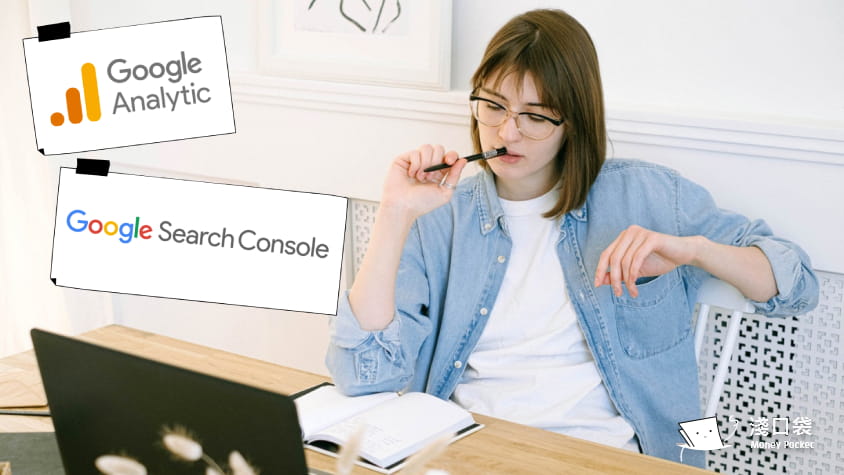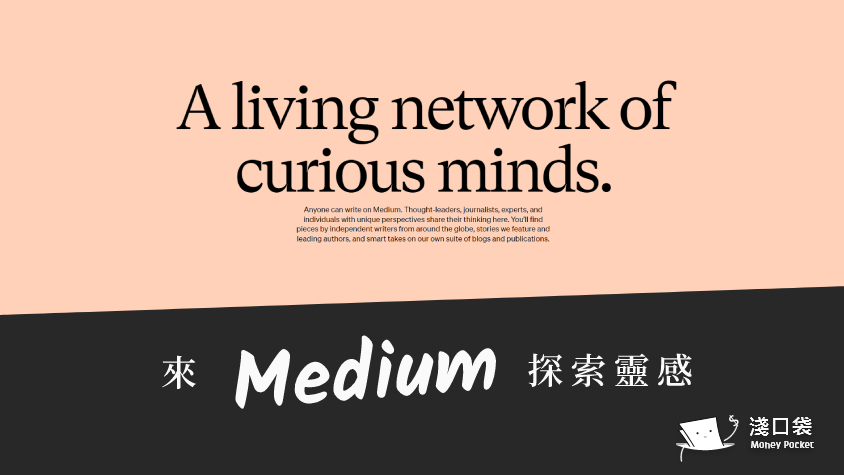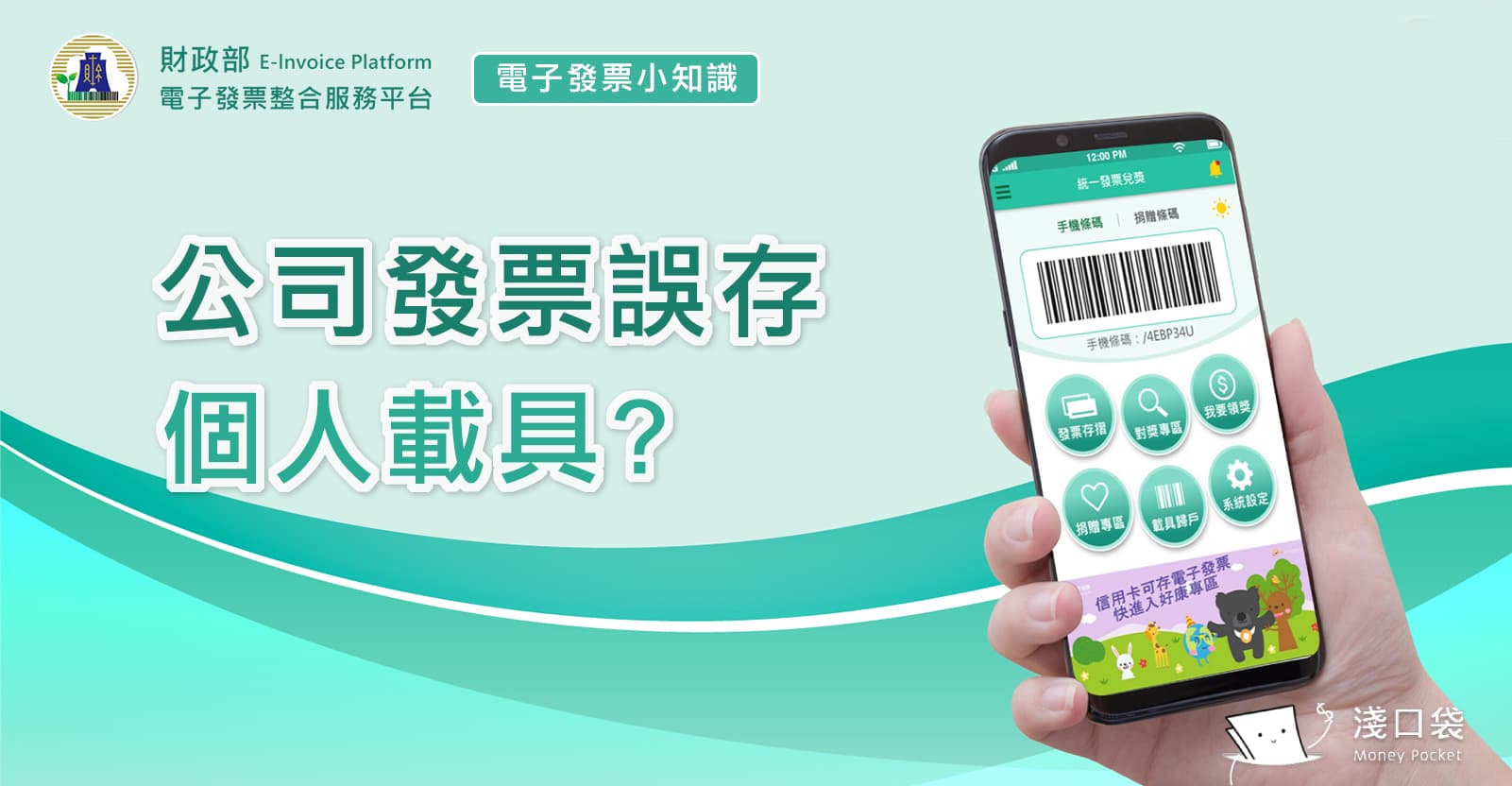「GA」、「Google 網站管理員」...有在經營網站或部落格的你,是不是對這些字詞有些熟悉、有些陌生?第一次聽到也沒關係,只要搞懂 Google 這兩個主要工具,就能透過客觀數據讓網站經營方向更明確,網站分析也更有效率!讓我們先談談這兩個工具的功能是什麼,以及怎麼安裝吧!
為什麼要學 Goolge 的網站分析工具?
如果你打算長久經營一個網站,一定有想過這些問題(以文章發佈型網站為例):
❓ 大家對我寫的文章內容感興趣嗎?
❓ 我想要知道哪一篇文章的反應比較好?
❓ 我的網站在 Google 搜尋時,找的到嗎?
❓ 我的網站在 Google 搜尋頁面的位置,有上升嗎?
...
實在不是內心小劇場太忙,在網站成長的漫長路上,網站管理員的腦袋隨時都有下一個問題待發問 🤷♂️🤷
而這些問題的解答,可以透過 Google 的網站分析工具來探索,比較常使用的不外乎是這兩項:
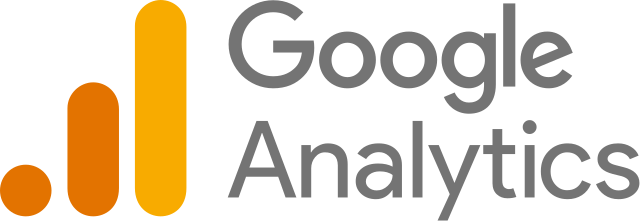
圖片來源:Google, Public domain, via Wikimedia Commons
Google Analytics (GA)
Google 分析,主要紀錄「進入網站後,在網站上發生的行為數據」

圖片來源:Google, CC BY-SA 4.0, via Wikimedia Commons
Google Search Console (GSC)
Google 網站管理員,主要紀錄「進入網站前,在 Google 搜尋引擎上發生的行為數據」
想要開始使用這兩項工具,要先準備什麼?
- Google 帳號:如果是個人網站,可以使用個人帳號;但如果是公司行號,建議申請一組公司專用 Google 帳號,因為 Google 的工具不只這兩種,日後用到的機會非常多~😏
- 網站網址:一組可以連線到網站的網址是必須的,如果網域還沒申請好,建議等申請完成後再來設定這兩項 Google 服務。
至於這兩項工具申請的順序,建議「先 GA、後 GSC」,因為在進行 Google 網站管理員設定時,須選擇網站驗證的方式,先有 GA 帳戶的話就能直接選擇 GA 的驗證方式,可以加快流程喔!
GA 分析,看看網站上發生的事情
在 GA 工具上,你可以獲得網站瀏覽量、使用者數量、熱門網頁排行等基本資訊,也可以進行一些客製化設定,像是追蹤某個按鈕點擊數。換句話說,就是使用者連到網站後,在網站上點擊連結、瀏覽網頁或是停留的時間,都會被記錄下來。
有趣的是,現在 GA 工具又分為兩種版本-「通用型 GA」和「新版 GA4」,目前兩個版本是並行狀態,也各自有優缺點。如果是一般個人或中小型網站,可以直接使用新版 GA4,好處是介面功能簡潔,重點功能足夠使用,上手也比較快速;通用型 GA 的功能細分較為複雜,光搞懂各名詞涵義可能就要花上一些時間。
新版 GA4
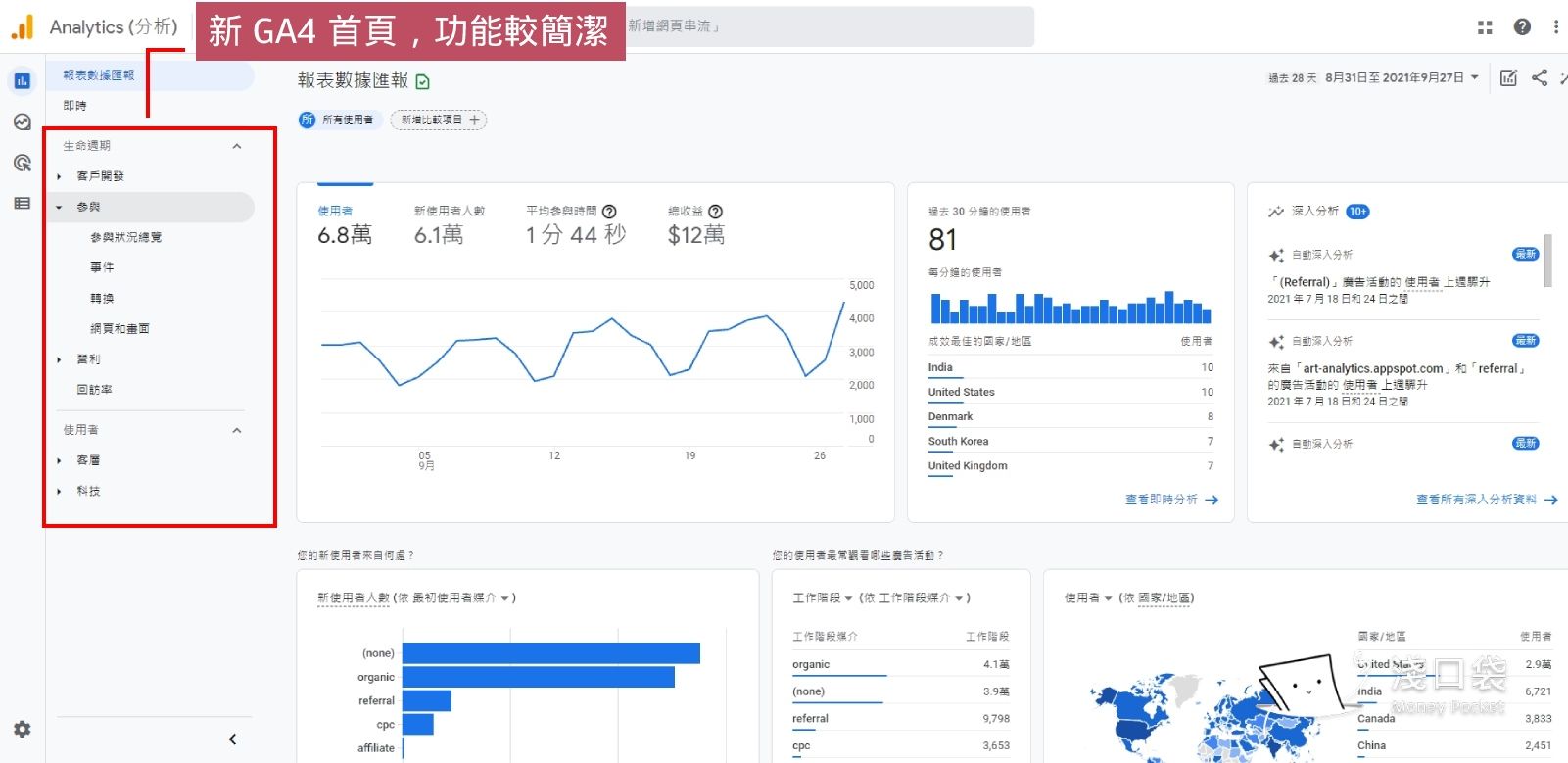
通用型 GA
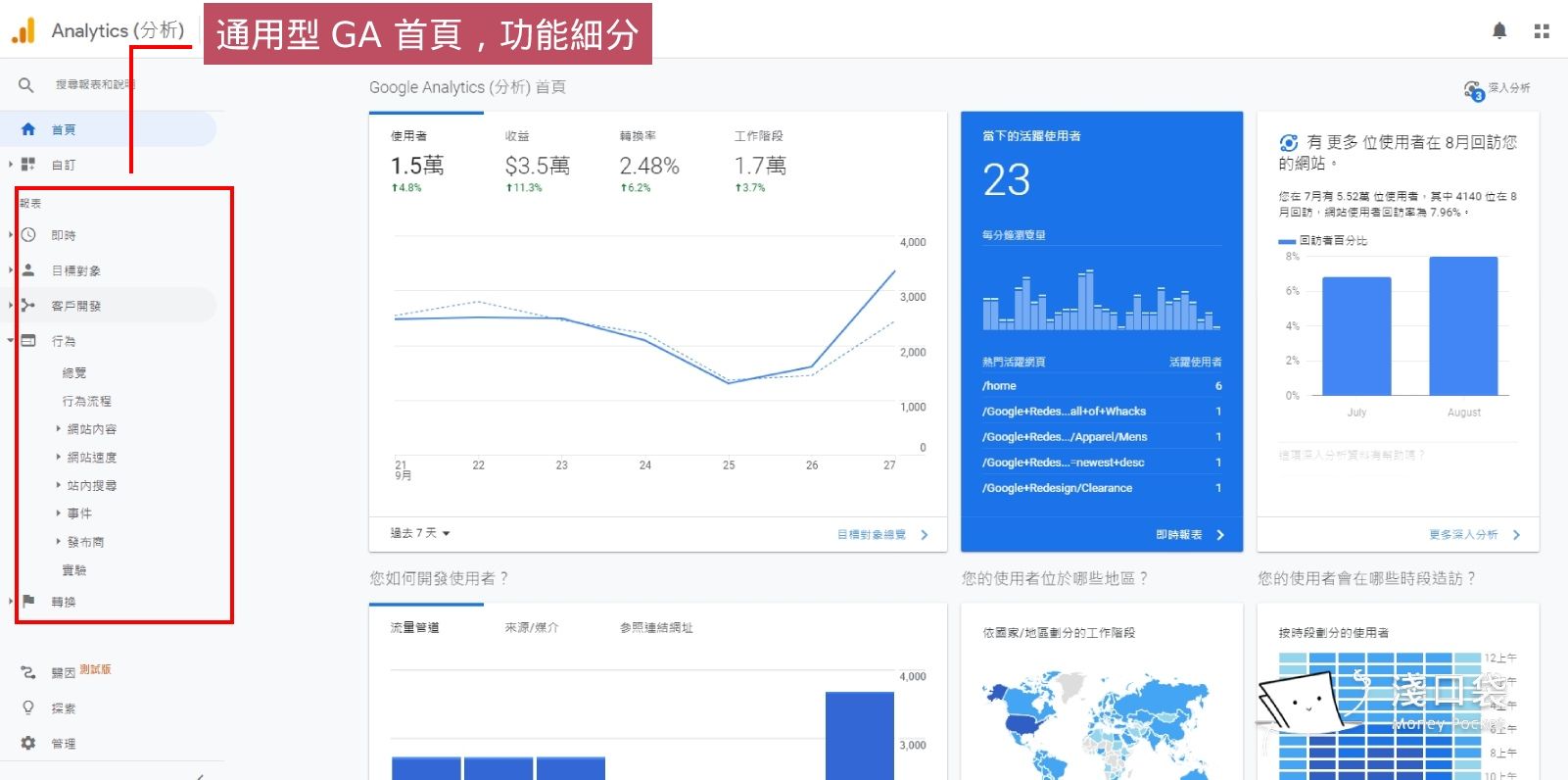
GA 帳戶設定步驟
- 連到 GA 網頁 點我
- 未登入的話會跳轉到登入頁面,輸入帳號密碼
- 進入 GA 介面,在左側功能列點選管理功能 ➝ 點選建立帳戶
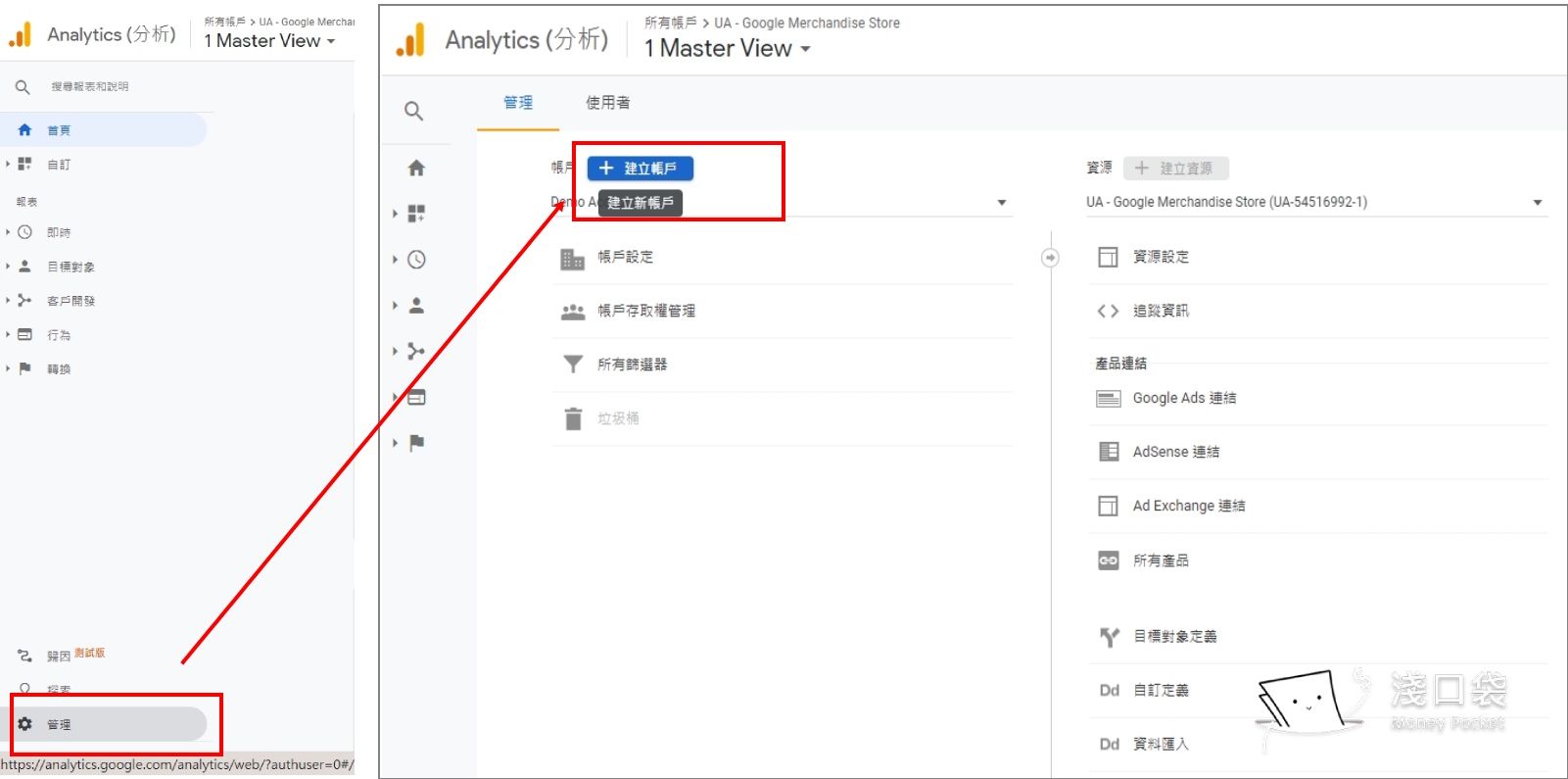
- 設定帳戶名稱:可以寫公司名稱、或是帳戶用途名稱,明確好辨識即可
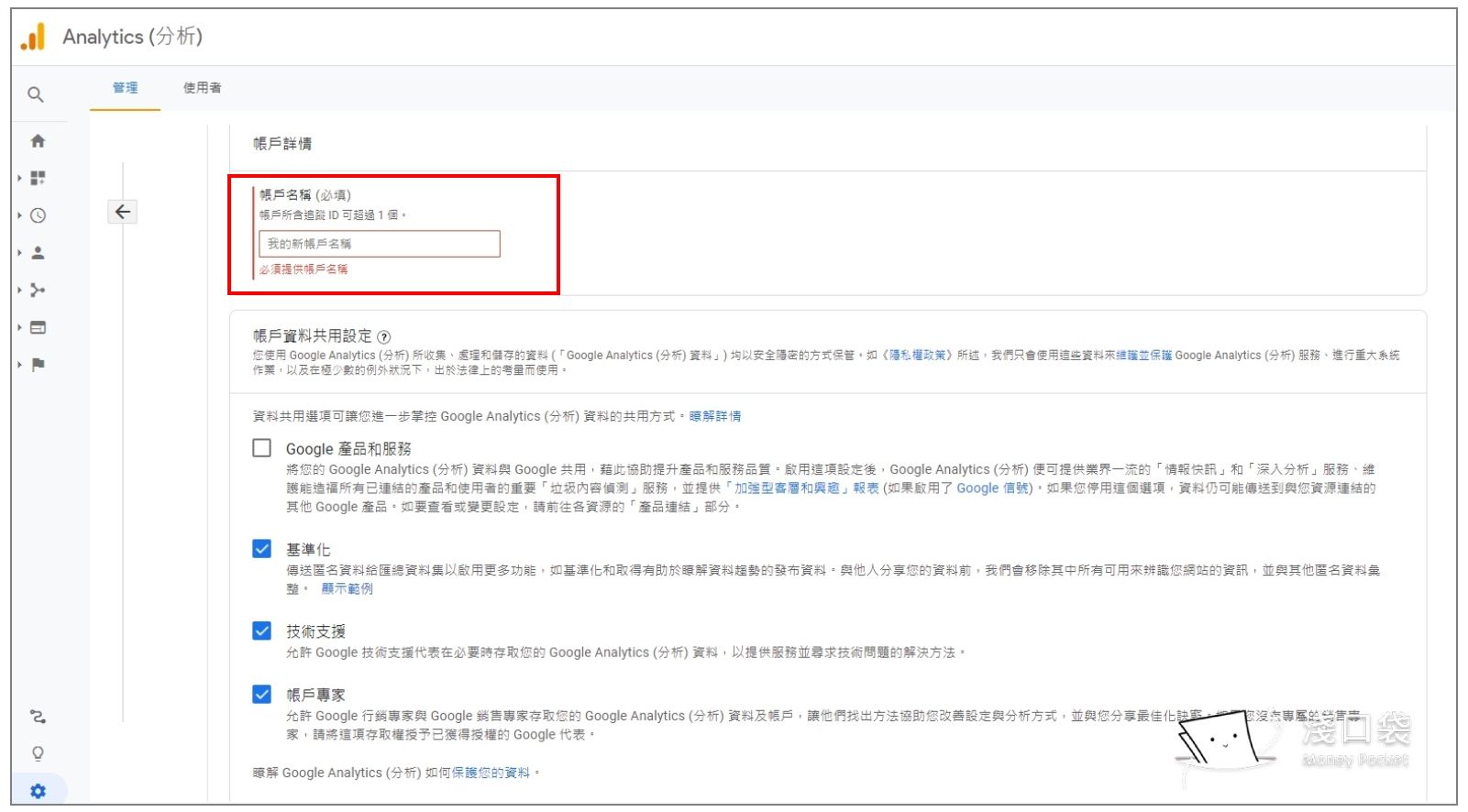
- 設定資源名稱:這裡的「資源」指的就是網站,填入網站名稱(可以預料到 Google 在未來會逐漸以新版 GA4 為主,因為現在申請 GA 帳戶時,預設為直接申請新版 GA4 囉!那如果想同時使用兩種版本 GA 怎麼辦呢?點選「進階」選項,一樣可以建立兩種版本的 GA)
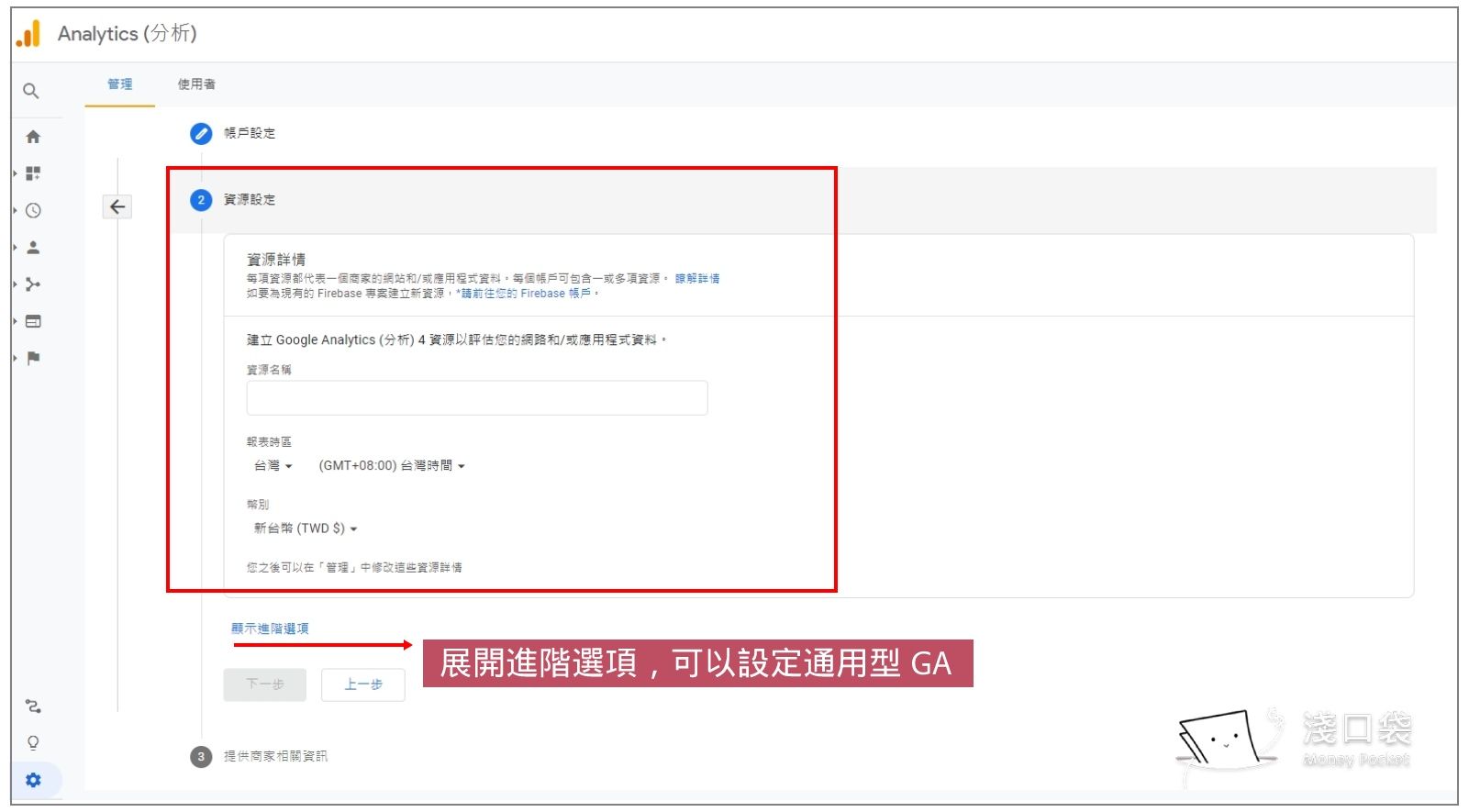 「進階」選項展開
「進階」選項展開

- 填寫商家相關資訊
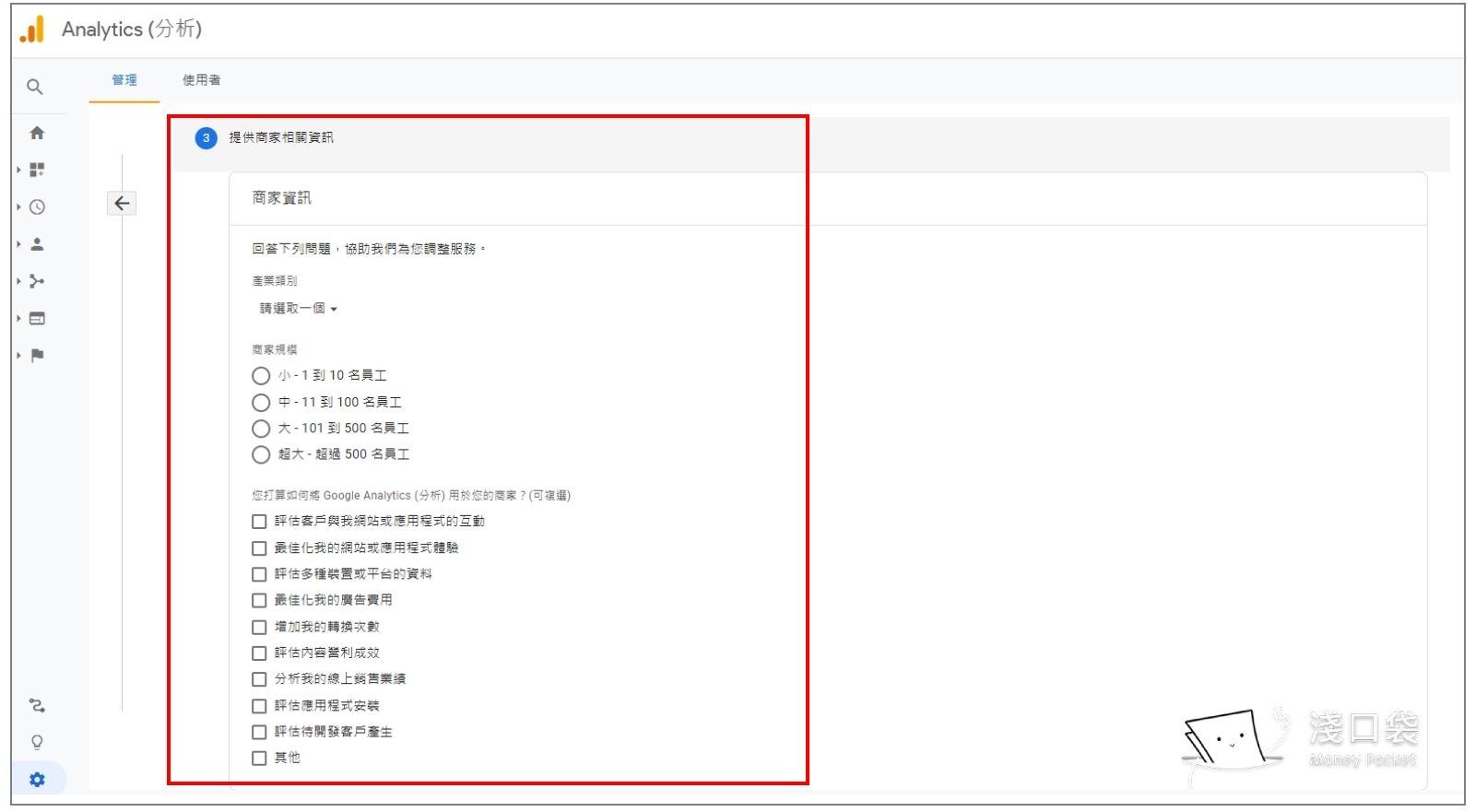
- 設定資料串流:可以選擇「網站」或「應用程式」,這就是新版 GA 和通用型 GA 最大的差異點,通用型 GA 只能記錄網站數據
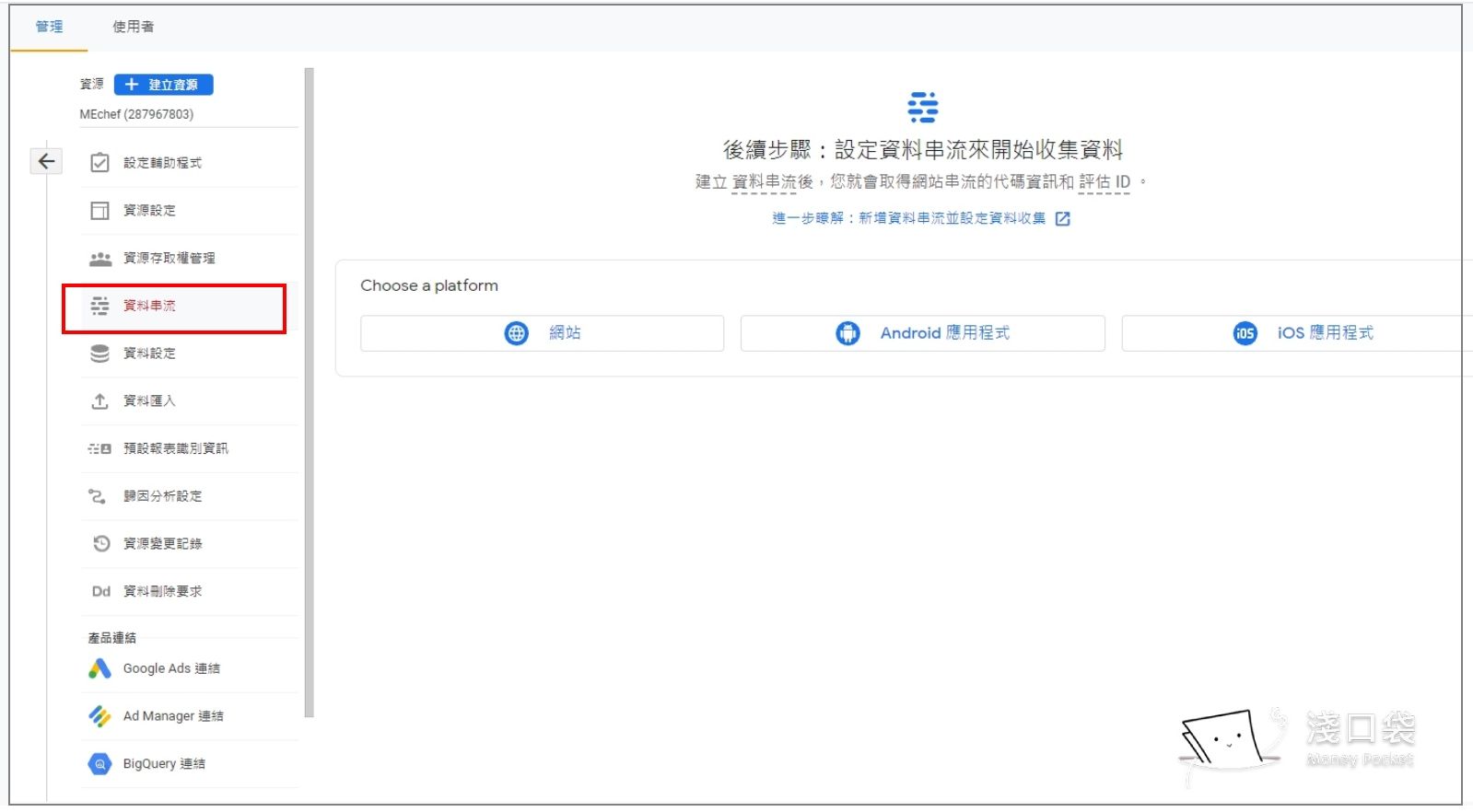 選擇「網站」後,接著填寫網址、網站名稱
選擇「網站」後,接著填寫網址、網站名稱
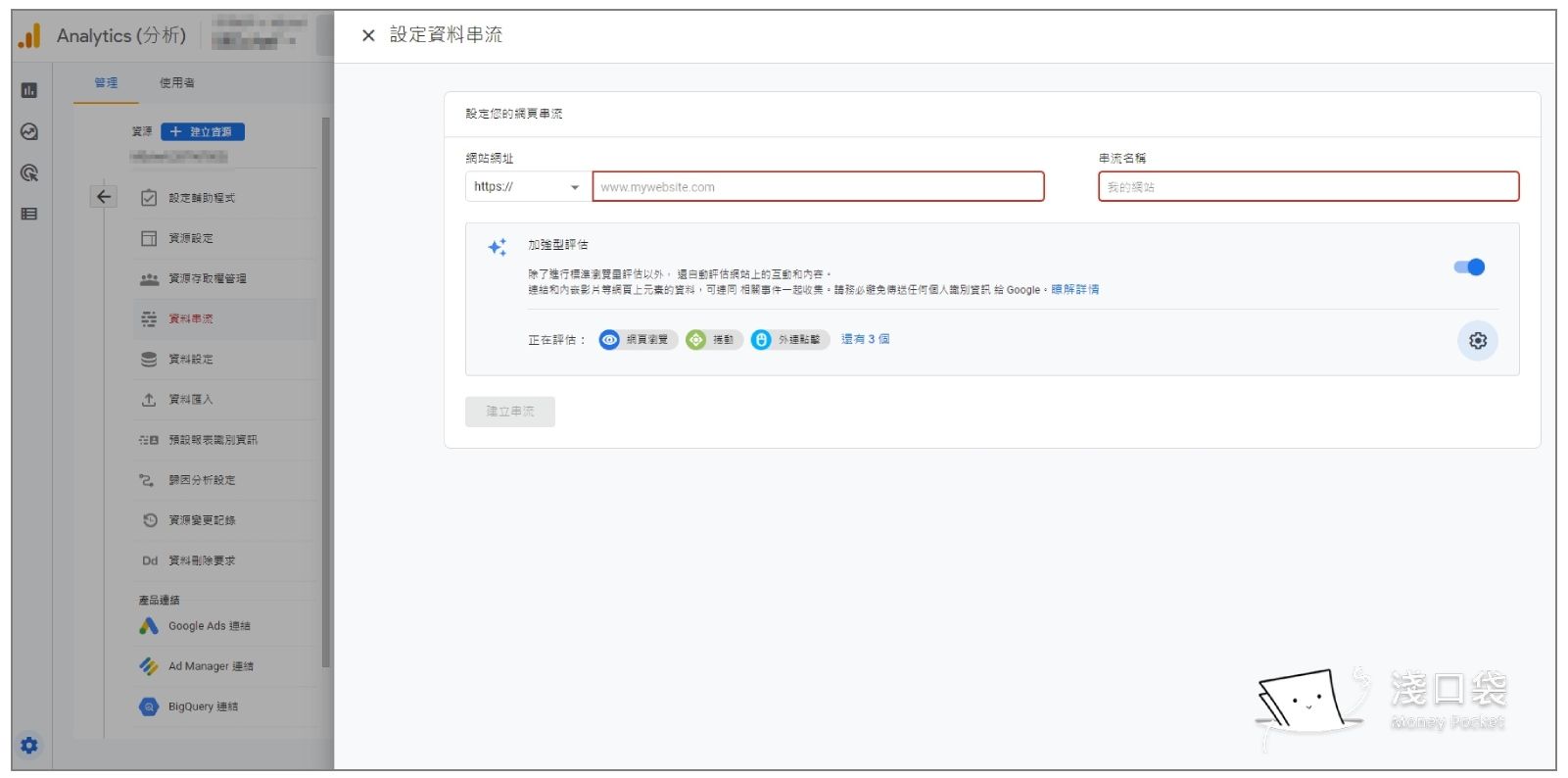
- 複製 GA 追蹤代碼:總算到最後一步了!資料串流設定完成後,就可以看到自己的網站跑出來啦!讓我們點進去
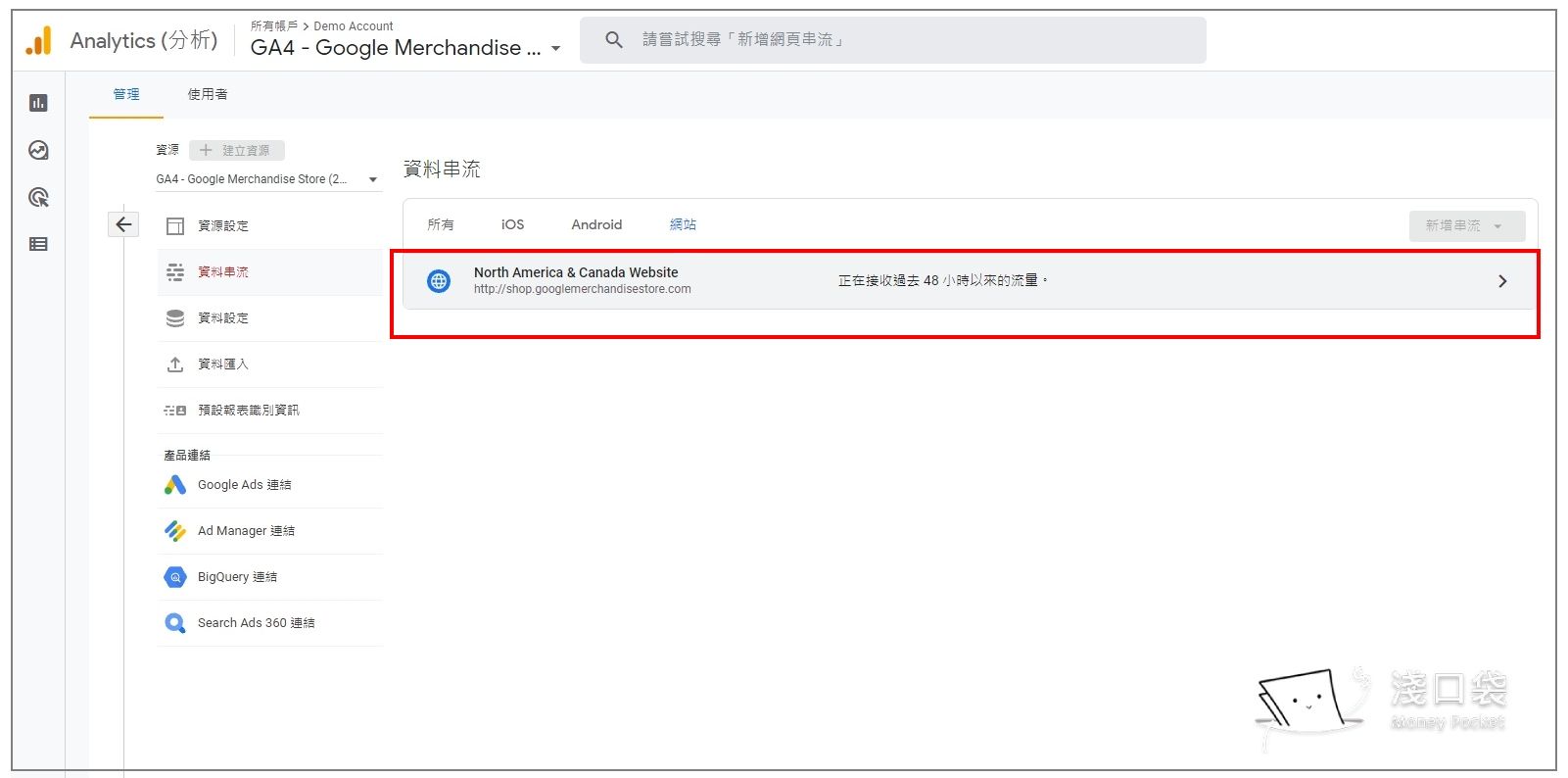 進入後可以看到「網頁串流詳情」,找到「代碼設定操作說明」 ➝ 選擇全域網站代碼
進入後可以看到「網頁串流詳情」,找到「代碼設定操作說明」 ➝ 選擇全域網站代碼
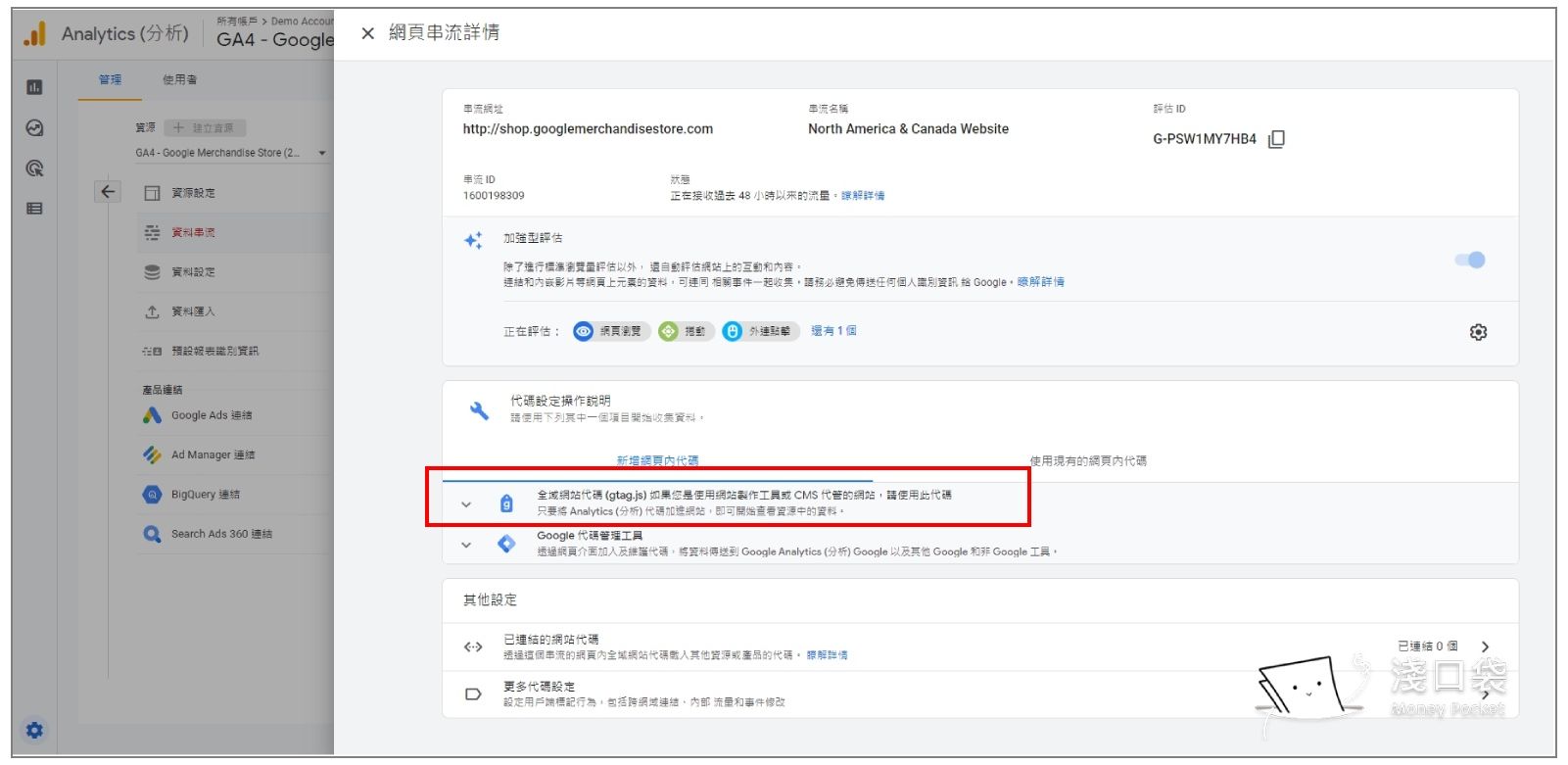 複製追蹤代碼,埋到網站上(若有工程師交給他們就對了!)
複製追蹤代碼,埋到網站上(若有工程師交給他們就對了!)
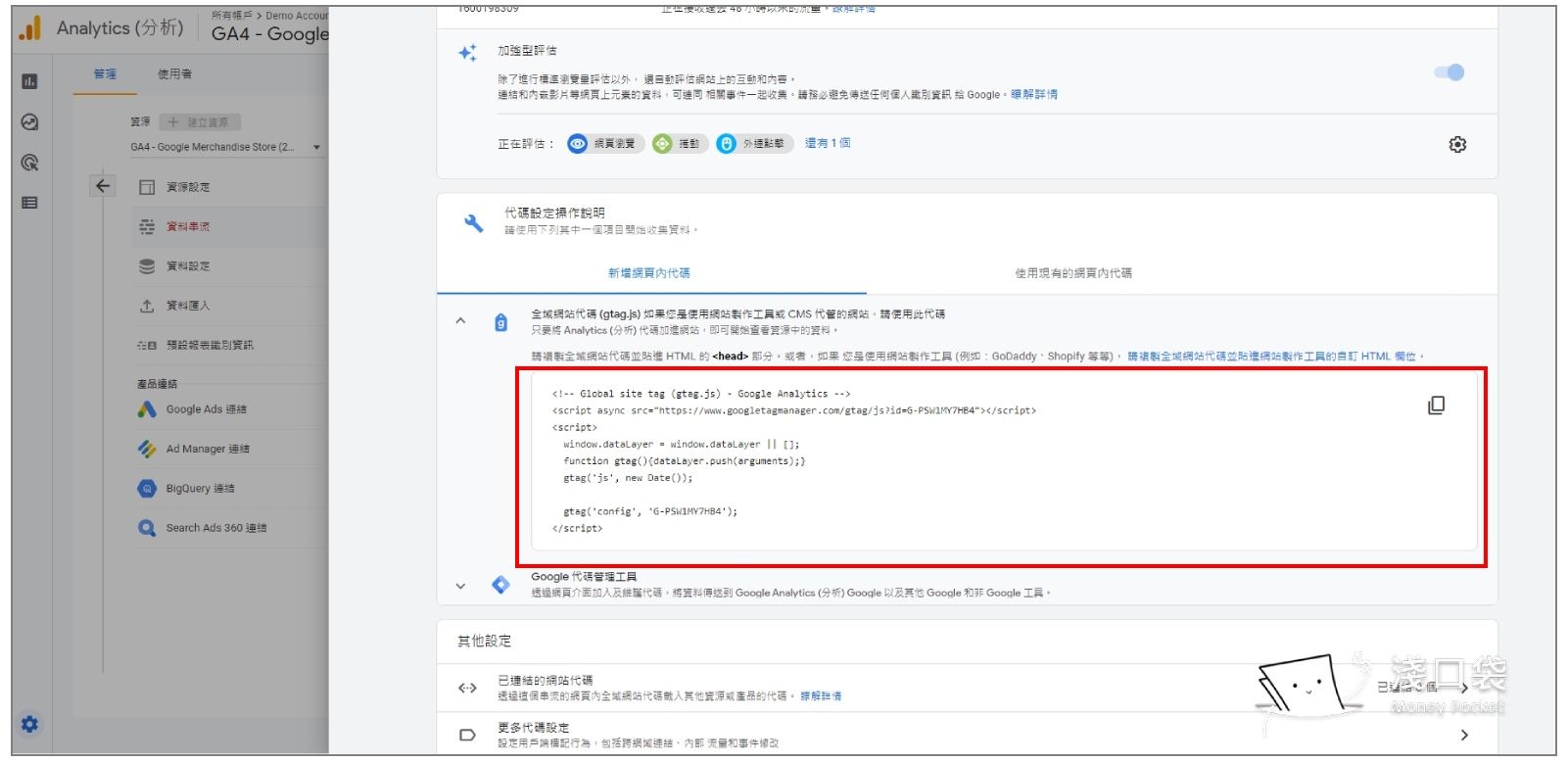
網頁埋好追蹤代碼後,要測試是否設定成功,只要回到GA介面,點選「即時」功能,一邊操作網站一邊觀察,數字有進來就是成功了! 🎉
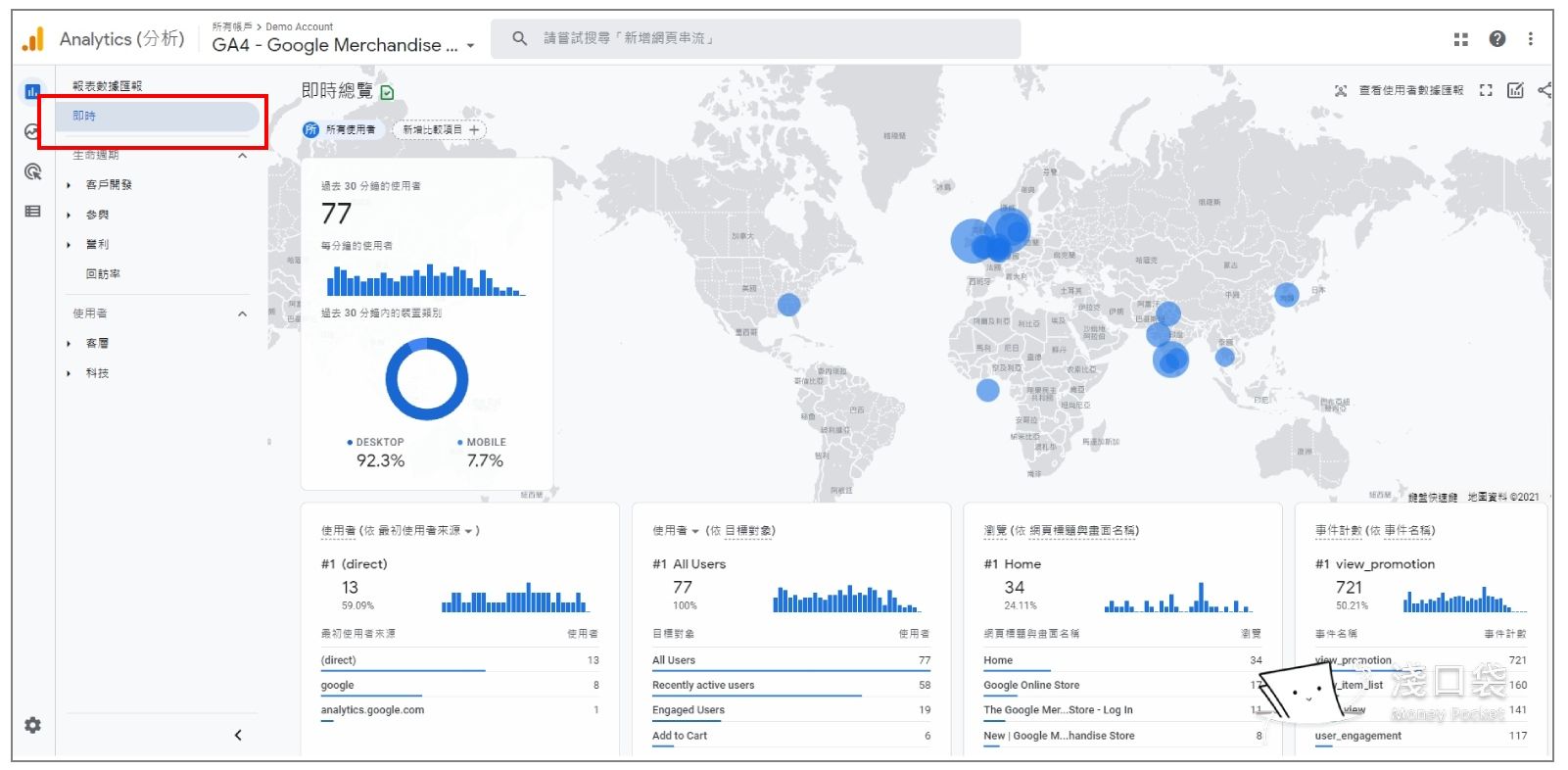
GSC 網站管理員,了解網站外面的事情
在網站建立初期,除了自己人測試留下的足跡,網站的流量主要還是來自搜尋引擎。回想看看當你遇到疑難雜症、到 Google 找答案時,也會一筆一筆資料查找、點進不同的網站,而這個「關鍵字搜尋」、「點擊」的過程,就是 Google 網站管理員紀錄的數據。
GSC 帳戶設定步驟
- 連到 GSC 網頁 點我
- 選取資源類型:左邊的「網域」設定適用擁有子網域的網站,但驗證方式須使用較麻煩的 DNS 驗證。通常會選擇右邊的「網址」設定,輸入一組明確的網址,驗證方式則有多種可以選擇,
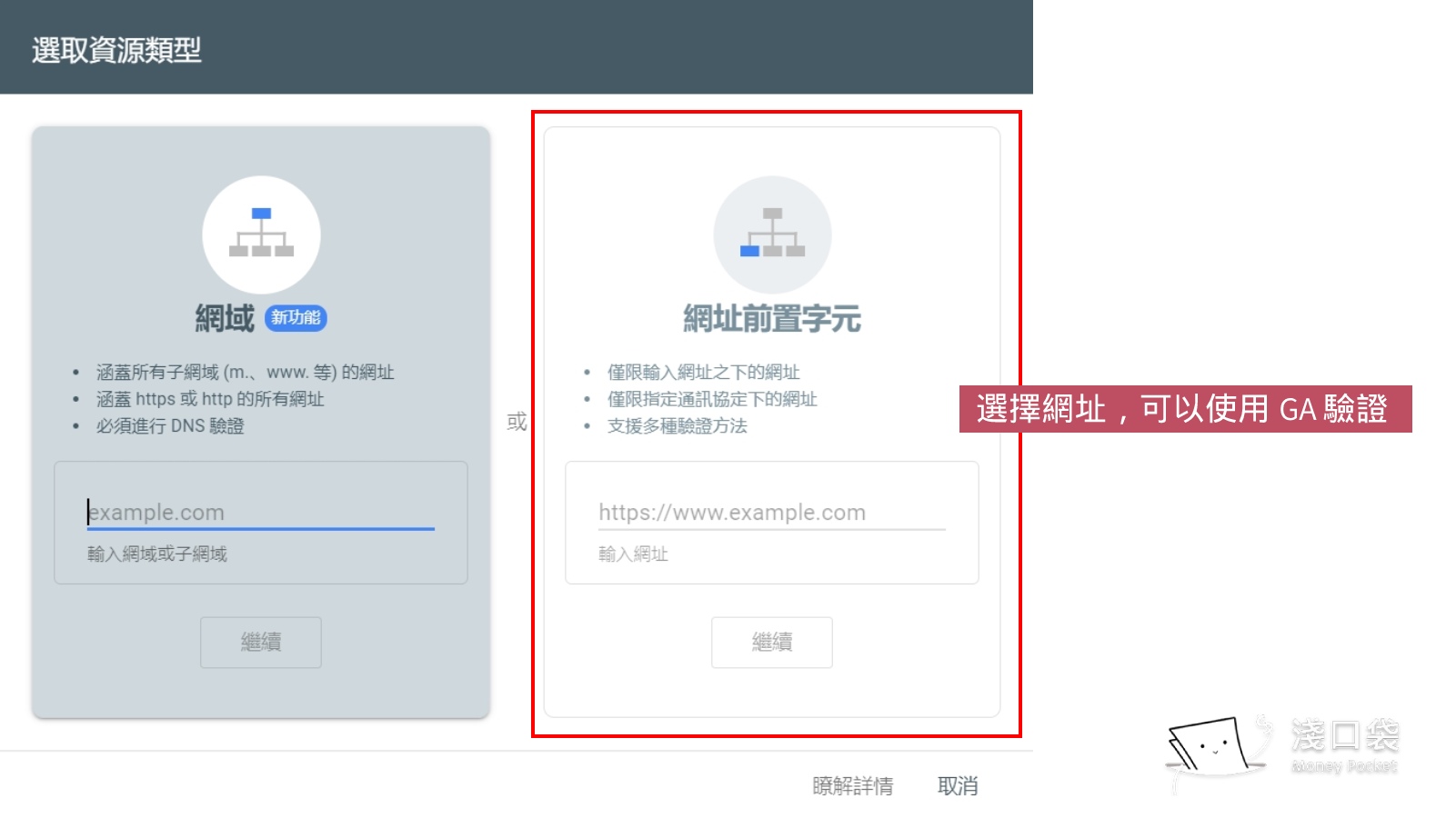 如果已經有 GA 帳戶了,當然就直接選擇 GA 驗證囉!
如果已經有 GA 帳戶了,當然就直接選擇 GA 驗證囉!
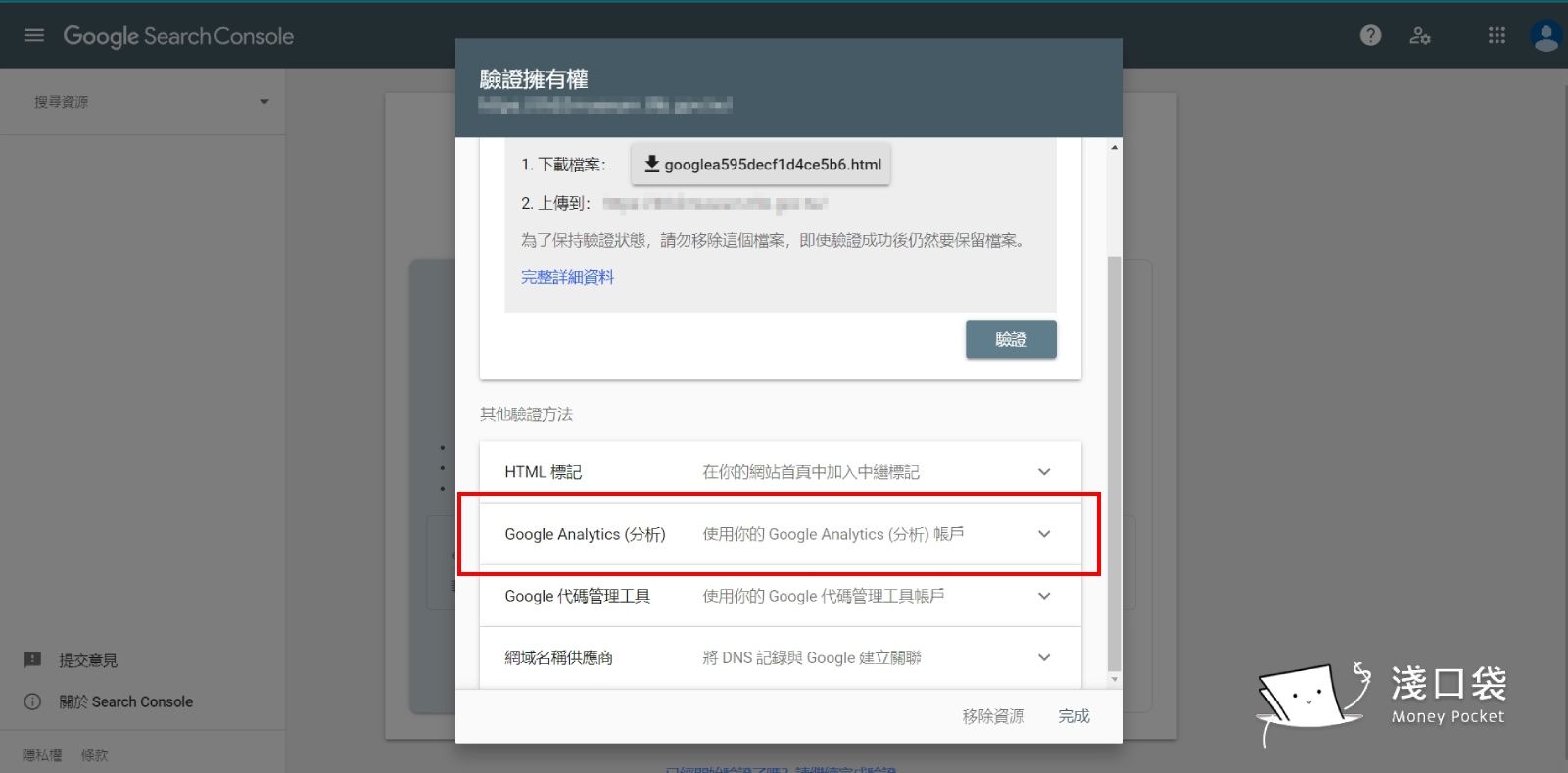
📌 提醒:為了驗證順利,記得這時登入的 Google 帳戶,需要有 GA 的編輯權限喔!
驗證完成後,就可以看到 Google 搜尋的資料了嗎?別急,還有事情要做 👇
提交網站 sitemap
GSC 工具除了觀察 Google 搜尋數據之外,還有一項重點功能-提交網站 sitemap,可以加快 Google 爬取網站的效率
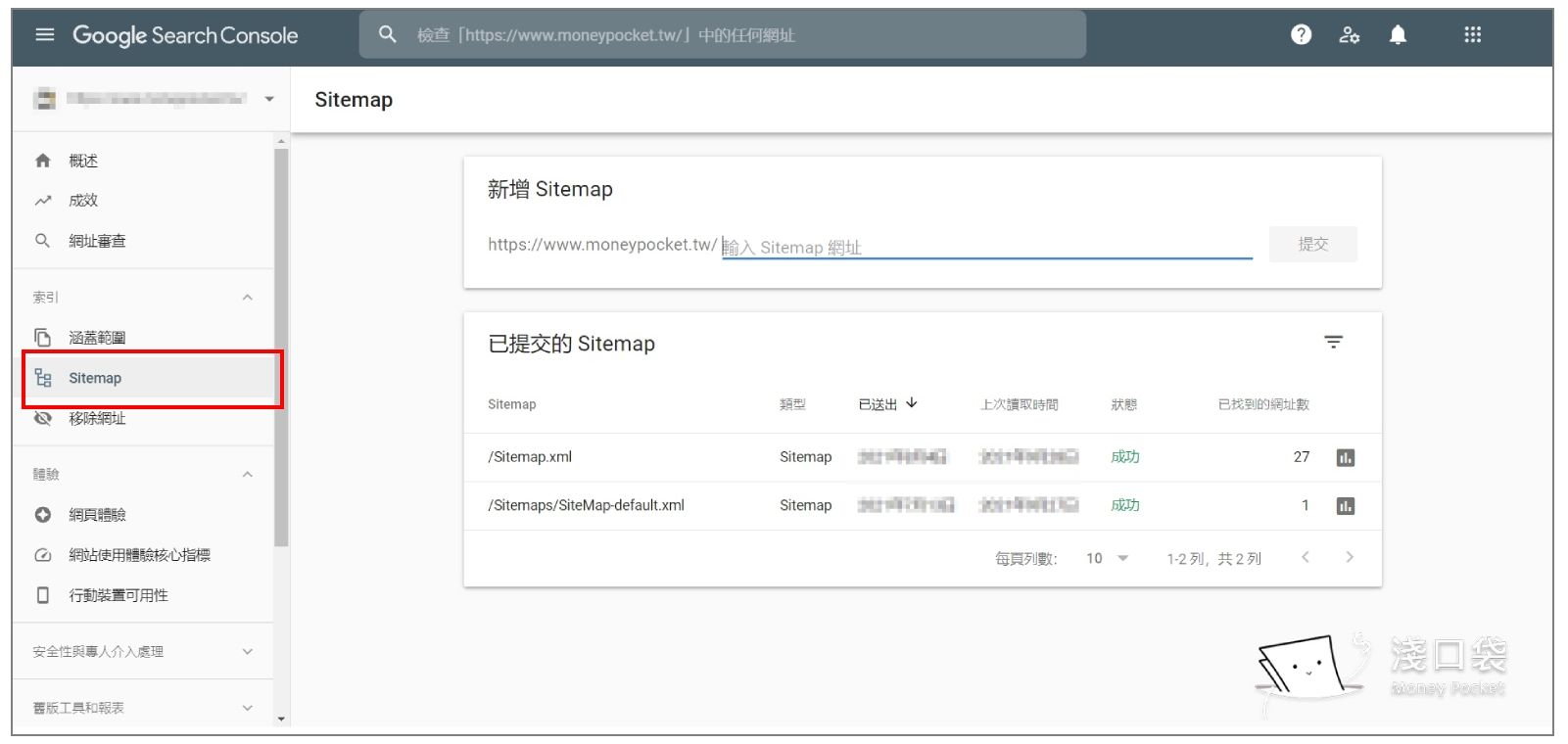
Sitemap 提交完成後,接下來就是等待了... ☕☕☕
提交狀態顯示成功後,新網站通常要再等個數星期,「曝光、點擊」才會開始慢慢有數字顯示。網站上軌道後,因為 GSC 的資料通常會有延遲,無法顯示即時資料,大約會慢個 2~3 天(不過先前的中秋連假竟然遇上資料大延遲,等了一周多 😑)
小結:從數據觀察,也從數據中假設與實驗
從這些數據報告,不僅只是觀察已經發生的事情,也可能因為使用者的行為,進而去改善網站的介面或是內容經營的方向。既然現在兩項主要 Google 服務已經設定完畢,下一步就是要來學學怎麼看報表了!
想要知道新文章發布的資訊嗎?來追蹤淺口袋的 Facebook 吧! 追蹤淺口袋
封面背景圖片:攝影師 Ivan Samkov from Pexels